
Bruk Kontrollsenter på Mac
Kontrollsenter på Mac gir deg rask tilgang til viktige innstillinger i macOS – som AirDrop, Wi-Fi eller Fokus. Du kan tilpasse Kontrollsenter og legge til andre objekter, som tilgjengelighetssnarveier, batteristatus eller raskt brukerbytte.
Personvernindikatorer, som kan være prikker eller piler, vises til høyre for Kontrollsenter. En oransje prikk ![]() ved siden av Kontrollsenter-symbolet
ved siden av Kontrollsenter-symbolet ![]() i menylinjen viser at mikrofonen på Macen er i bruk. En grønn prikk
i menylinjen viser at mikrofonen på Macen er i bruk. En grønn prikk ![]() viser at et kamera er i bruk. En lilla prikk
viser at et kamera er i bruk. En lilla prikk ![]() viser at systemlyden tas opp. Og en pil
viser at systemlyden tas opp. Og en pil ![]() viser at posisjonen din er i bruk. Kun én personvernindikator vises om gangen. Hvis både mikrofonen og et kamera er i bruk, vil du bare se en grønn prikk.
viser at posisjonen din er i bruk. Kun én personvernindikator vises om gangen. Hvis både mikrofonen og et kamera er i bruk, vil du bare se en grønn prikk.
Når du åpner Kontrollsenter, kan toppen av vinduet inneholde et felt som viser hvilke apper som bruker mikrofonen, posisjonen, kameraet eller systemlyden. Du kan klikke på det feltet for å åpne Personvern-vinduet, som kan inneholde ytterligere informasjon (macOS 13.3 eller nyere).
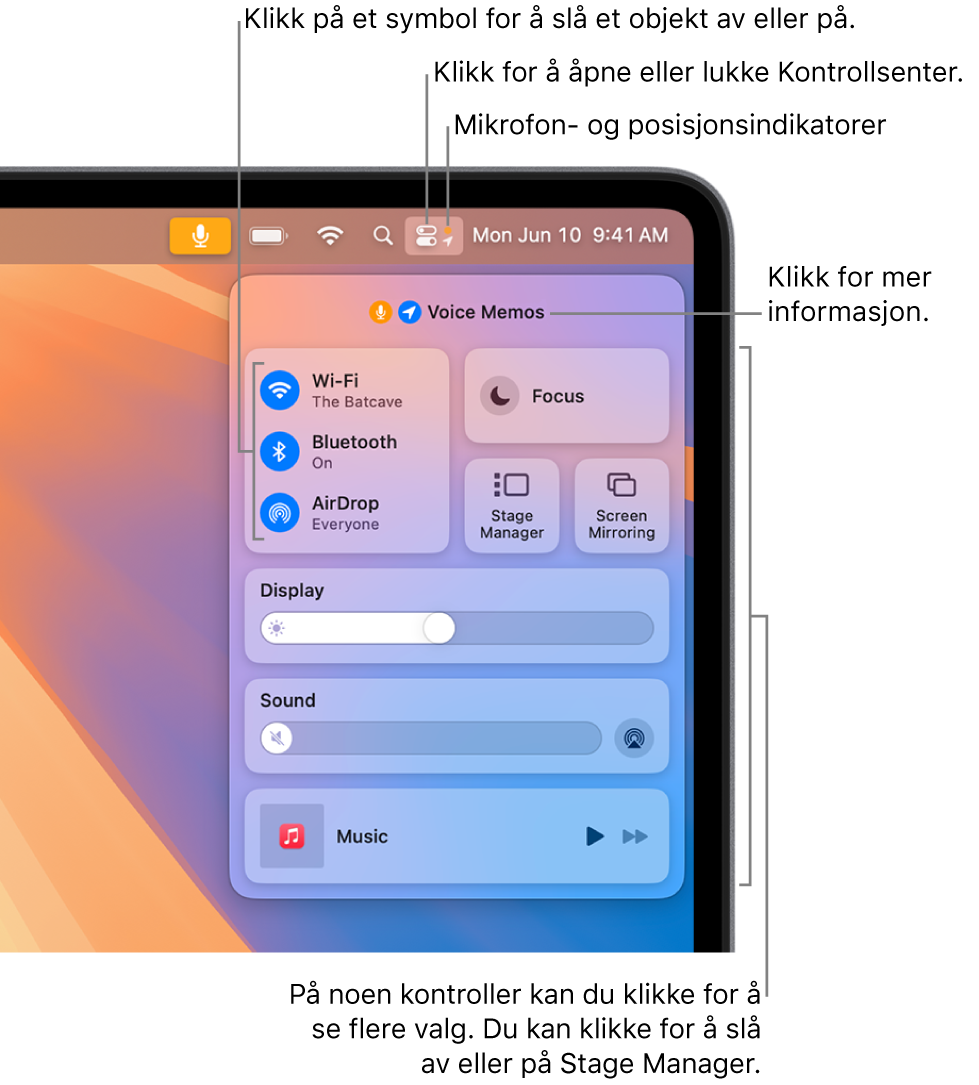
Bruk Kontrollsenter
Klikk på
 i menylinjen på Macen.
i menylinjen på Macen.Gjør ett av følgende med objekter i Kontrollsenter:
Flytt en skyveknapp for å øke eller redusere en innstilling – du kan for eksempel flytte Lyd-skyveknappen for å justere volumet på Macen.
Klikk på et symbol for å slå en funksjon av eller på – klikk for eksempel på AirDrop eller Bluetooth® for å slå det av eller på.
Klikk på et objekt (eller pilen
 ) for å vise flere valg – klikk for eksempel på Fokus for å vise Fokus-listen og slå et Fokus av eller på, eller klikk på Like skjermer for å velge en målskjerm.
) for å vise flere valg – klikk for eksempel på Fokus for å vise Fokus-listen og slå et Fokus av eller på, eller klikk på Like skjermer for å velge en målskjerm.
Tips: Hvis det er et objekt du bruker ofte, kan du flytte det fra Kontrollsenter til menylinjen – så har du det for hånden der. Hvis du vil fjerne et objekt fra menylinjen, holder du nede Kommando-tasten mens du flytter objektet ut av menylinjen.
Tilpass Kontrollsenter
Velg Apple-menyen

 i sidepanelet. (Du må kanskje rulle ned.)
i sidepanelet. (Du må kanskje rulle ned.)Velg innstillingene for objektene i disse delene.
Kontrollsenter-moduler: Objektene i denne delen vises alltid i Kontrollsenter. Du kan ikke fjerne dem. Du kan også velge å vise dem i menylinjen. Klikk på lokalmenyen ved siden av et objekt, og velg deretter et alternativ.
Andre moduler: Du kan legge til objekter i denne delen til Kontrollsenter og menylinjen. Slå hvert av valgene under et objekt av eller på. Enkelte objekter kan ha flere tilgjengelige innstillinger.
Kun menylinje: Du kan velge alternativer for klokken i menylinjen, og du kan legge til andre objekter (for eksempel Spotlight, Siri, Time Machine og VPN-status) i menylinjen.
Se Endre Kontrollsenter-innstillinger for mer informasjon om valgene.